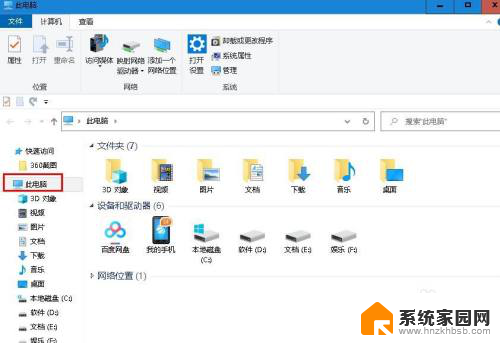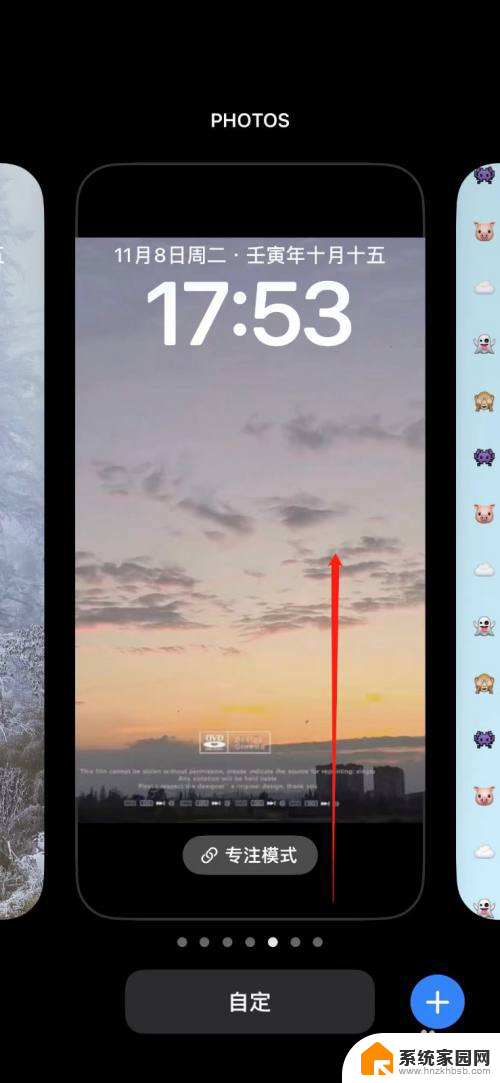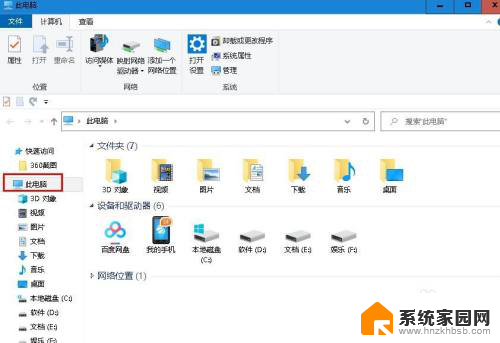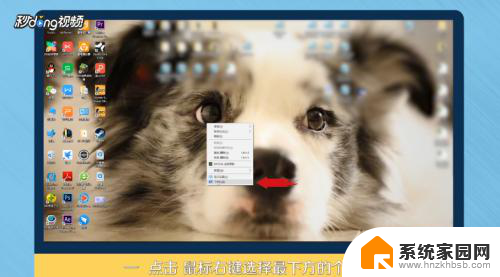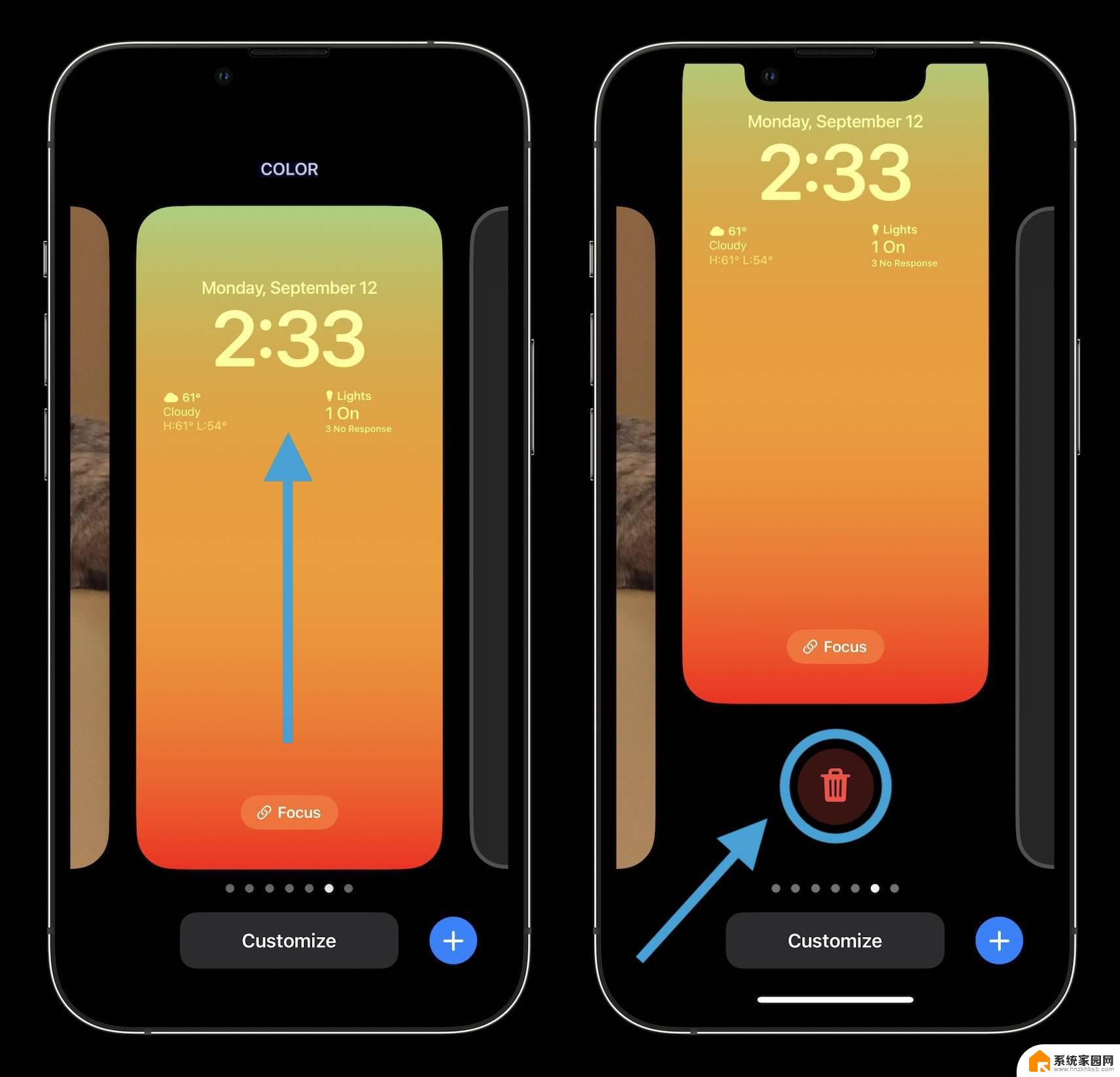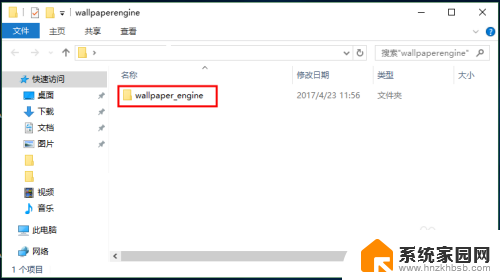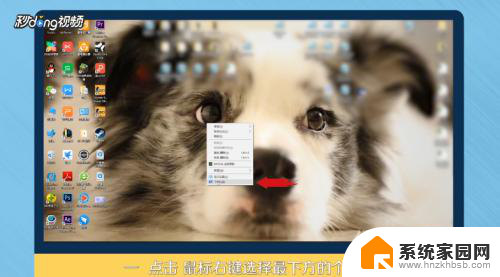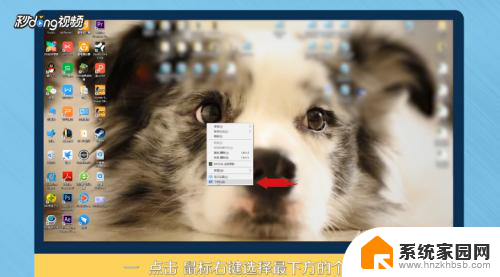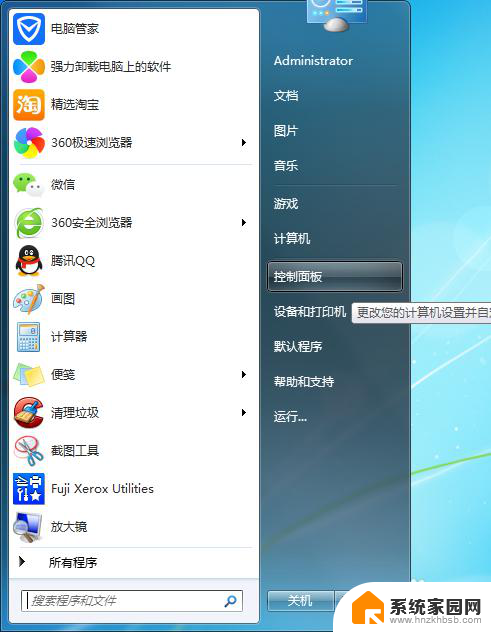如何删除壁纸 Windows 10 系统桌面壁纸如何清除
更新时间:2024-01-02 12:45:21作者:jiang
在Windows 10系统中,桌面壁纸是我们个性化桌面的重要元素之一,随着时间的推移,我们可能会发现自己想要更换壁纸或者彻底清除桌面上的壁纸。如何删除壁纸呢?在本文中我们将介绍一些简单的方法来帮助您清除Windows 10系统桌面壁纸,让您的桌面焕然一新。无论是想要更换壁纸,还是想要清除旧壁纸,本文都将为您提供详细的步骤和操作指导,让您轻松搞定桌面壁纸的管理。
具体方法:
1.启动文件资源管理器,点击“此电脑”。
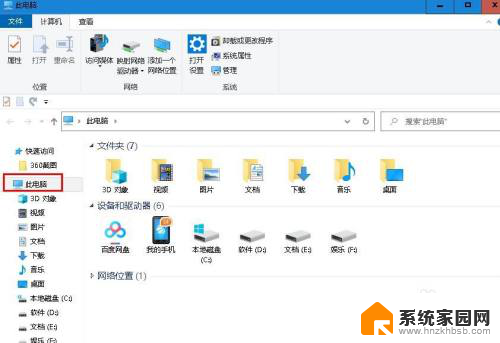
2.双击“本地磁盘C" 。
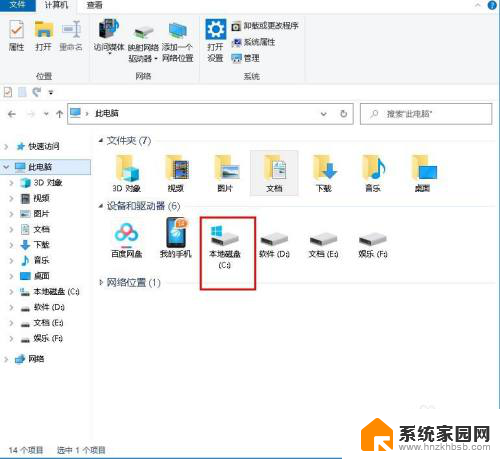
3.双击“Windows“ 文件夹。
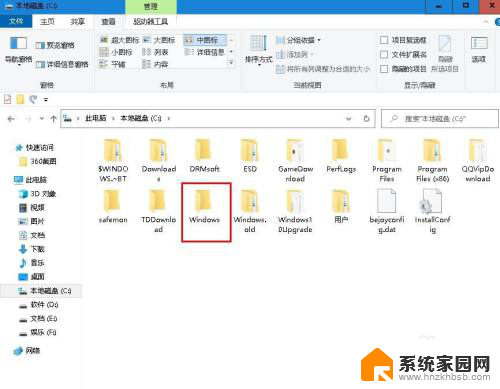
4.双击“Web”文件夹
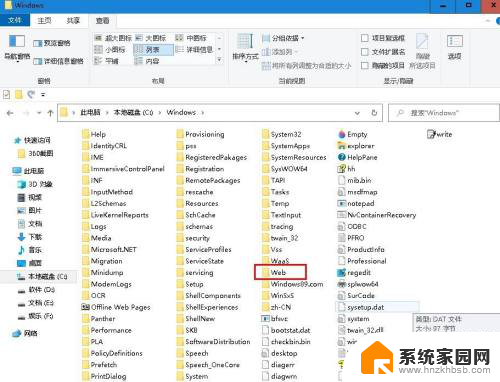
5.查看文件夹里的图片,找到你要删除的图片右键点击选择“删除”。
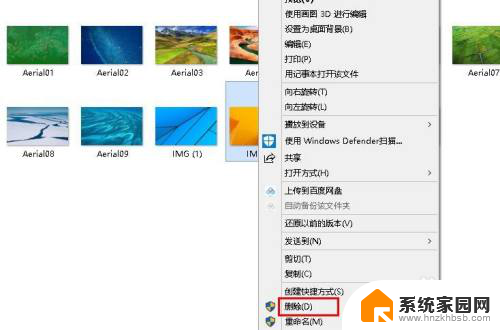
6.如果是自己在本地添加或应用商店下载的图片,在个性化设置页面直接点击该图片。选择“删除”。
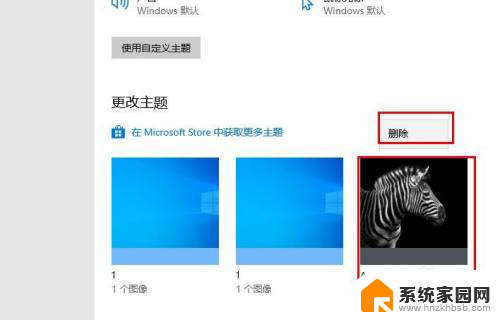
以上是如何删除壁纸的全部内容,如果你遇到相同问题,可以参考本文中介绍的步骤进行修复,希望能对大家有所帮助。